Google은 거의 모든 질문에 대한 답변을 보유하고 있습니다. 간단한 질문이 마음에 떠오르거나 기술적인 어려움에 직면한 경우 Google 검색에 검색어를 입력하면 Google에서 즉시 답변을 제공합니다. Google을 최고의 위치에 올려놓는 이러한 모든 장점과 함께 검색 결과는 때로 부끄러운 결과를 낳을 수 있습니다. 이는 Google이 사용자 간에 검색 결과를 차별하지 않고 5세 어린이와 55세 남성 사용자에게 동일한 검색 결과를 표시하기 때문에 발생합니다.
글쎄, 당신은 이것이 어떻게 잘못될 수 있는지 생각하고 있습니다. 옳고 그름에 대한 생각이 없는 어린이가 Google 검색에서 잘못 입력하여 음란물이나 과도한 노출과 같이 아무데도 적합하지 않은 콘텐츠를 얻는다고 상상해 보십시오.
따라서 귀하도 부모로서 Google 검색 결과에 관심이 있는 경우 이 도움말이 Google 세이프서치를 사용하여 Google 검색에서 음란물을 차단하는 데 도움이 될 것입니다.
Google 세이프서치란 무엇인가요?
세이프서치는 Google 검색의 설정으로 Google의 모든 선정적인 결과를 차단할 수 있습니다. 즉, Google 세이프서치는 자녀가 사용하는 기기에 관계없이 부적절한 콘텐츠로부터 자녀를 보호해야 하는 부모에게 효율적인 제어 옵션을 제공합니다.
세이프서치 설정이 '켜짐'으로 설정되면 Google은 검색 결과에서 부적절한 콘텐츠가 포함된 모든 이미지, 웹사이트 및 동영상을 자동으로 차단합니다.
SafeSearch 설정은 컴퓨터뿐만 아니라 Android 및 iOS를 실행하는 스마트폰에서도 켤 수 있습니다.
컴퓨터에서 세이프서치를 켜는 방법:
- 시작하려면 Google을 열고 오른쪽 하단에 있는 설정을 클릭하세요. 메뉴에서 검색 설정을 선택합니다.

여기를 클릭하여 검색 설정으로 이동할 수도 있습니다.
- 이제 세이프서치 필터에서 '세이프서치 켜기' 옆의 확인란을 선택합니다. 설정을 저장하려면 하단에 있는 저장을 클릭하세요.
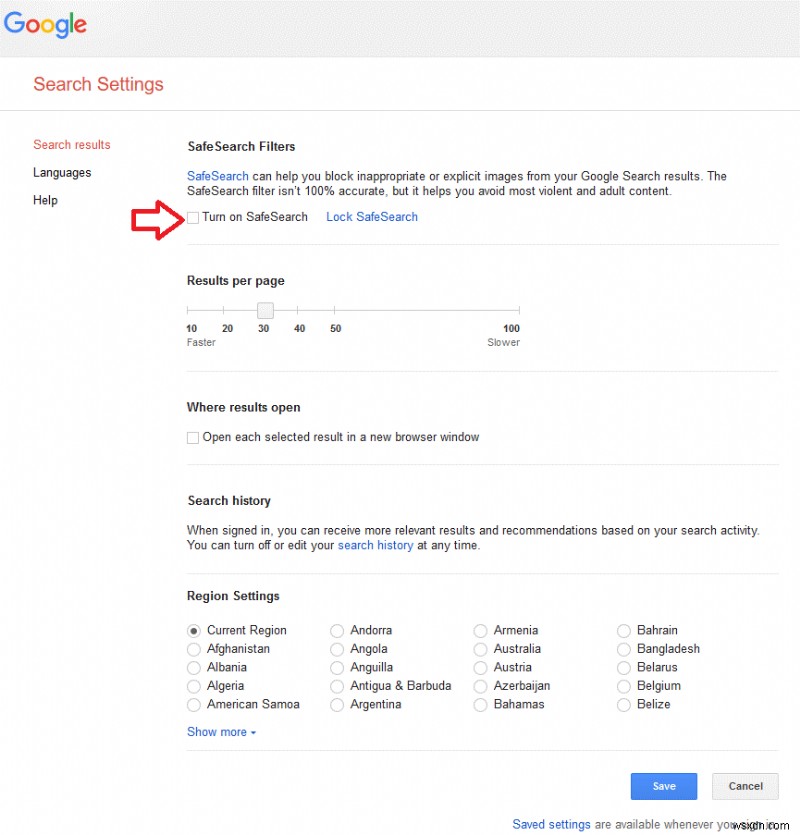
Android에서 세이프서치를 켜는 방법:
- Android를 실행하는 스마트폰에서 세이프서치를 켜려면 Google 앱을 엽니다. 이제 앱의 오른쪽 하단에 있는 메뉴 아이콘을 누릅니다.
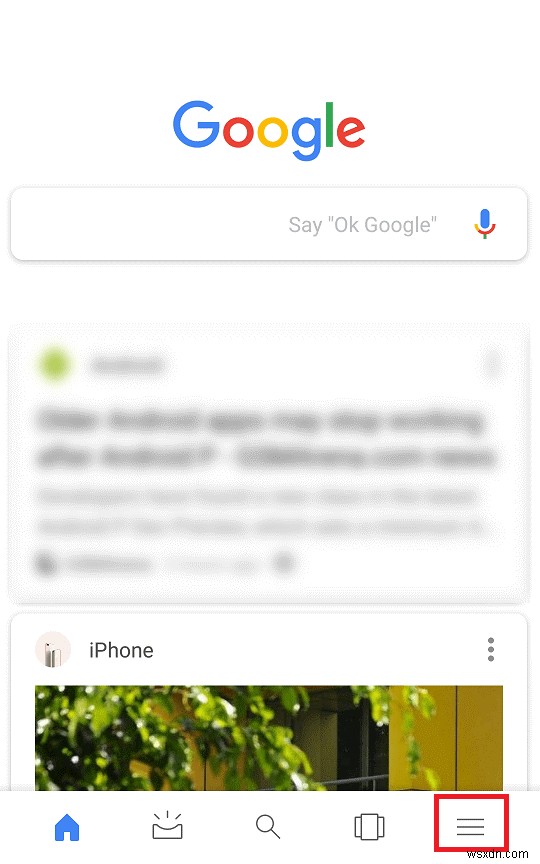
- 메뉴 목록에서 설정 옵션을 누릅니다.
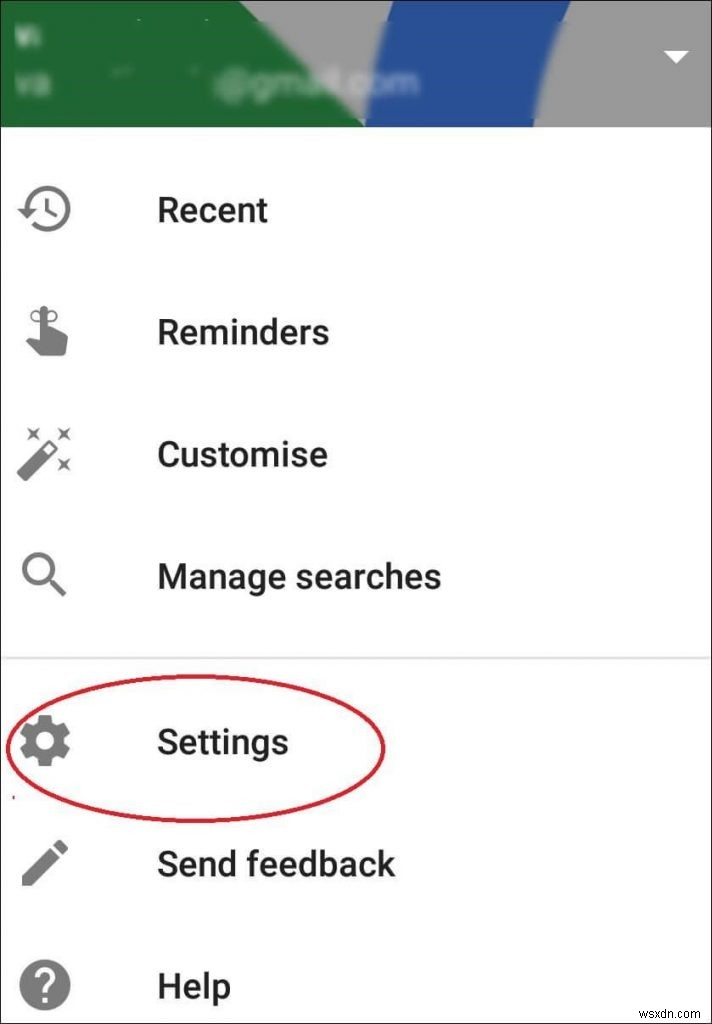
- 이제 설정 탭에서 계정 및 개인 정보를 탭합니다.
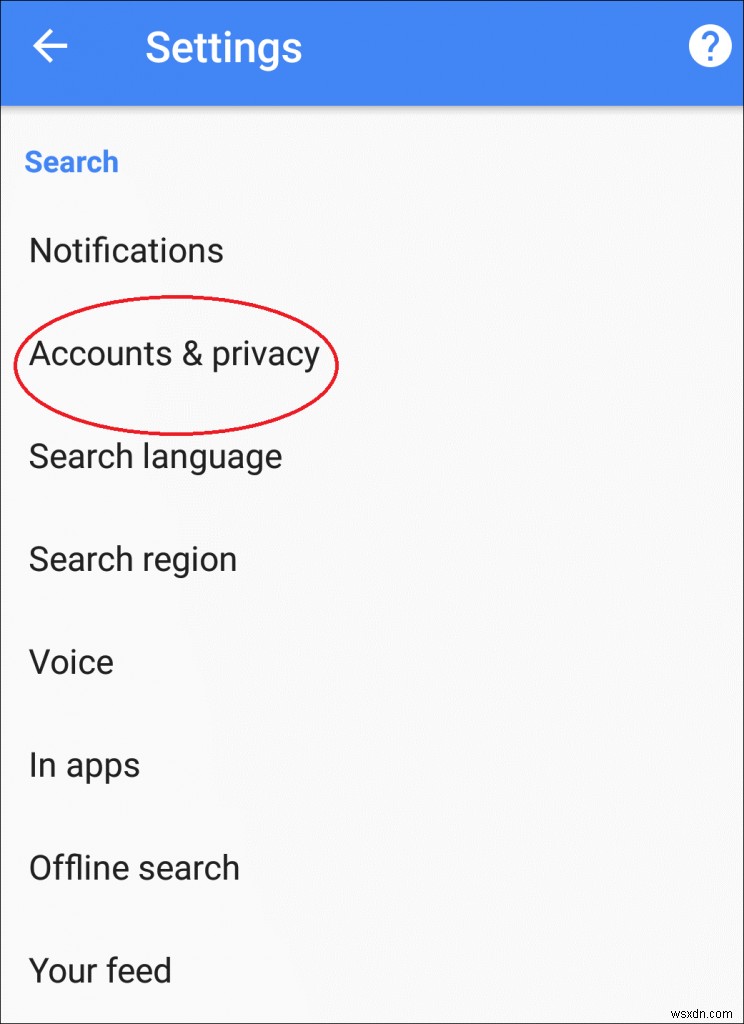
- 계정 및 개인 정보 설정에서 세이프서치 필터를 탭하여 켭니다.
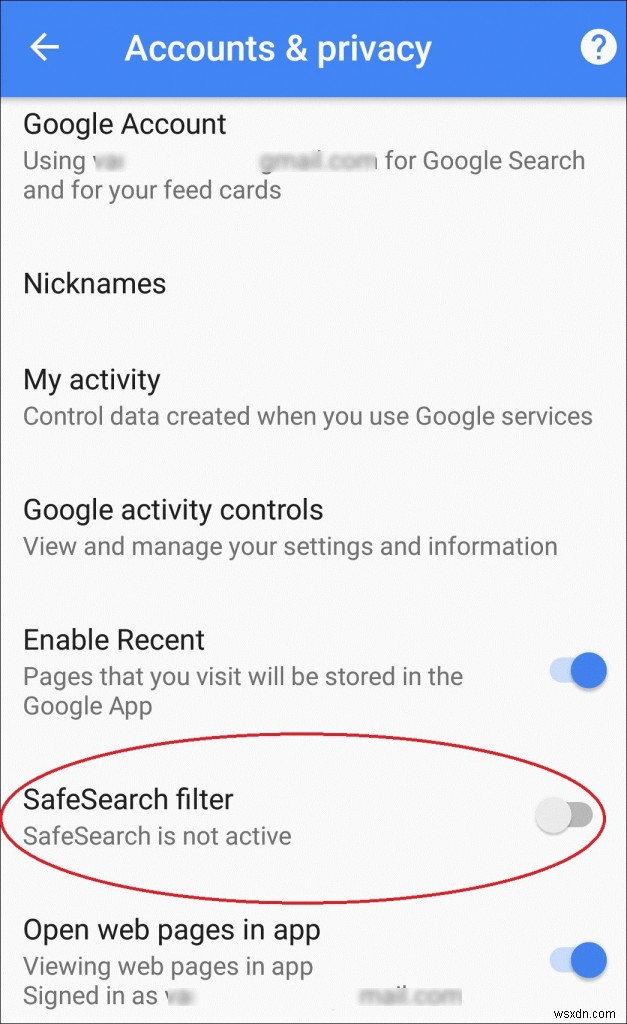
iPhone에서 세이프서치를 켜는 방법:
- iPhone에서 세이프서치를 켜려면 Google 앱을 열고 Google 앱의 왼쪽 상단에 있는 톱니바퀴 아이콘을 탭합니다.
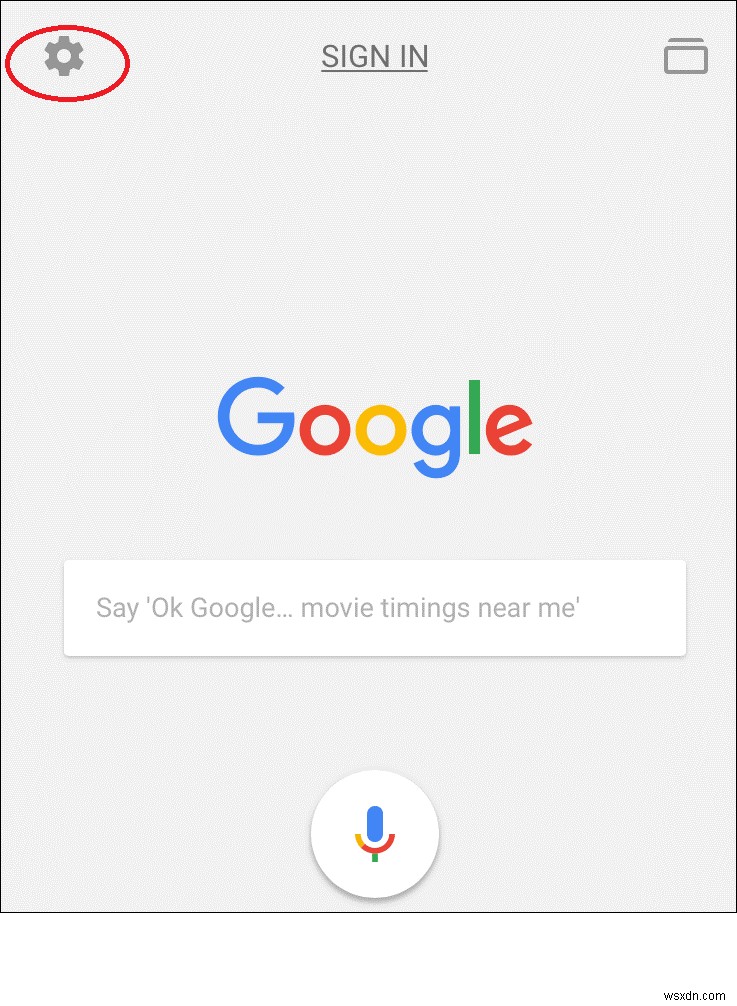
- 검색 설정 옵션을 탭합니다.
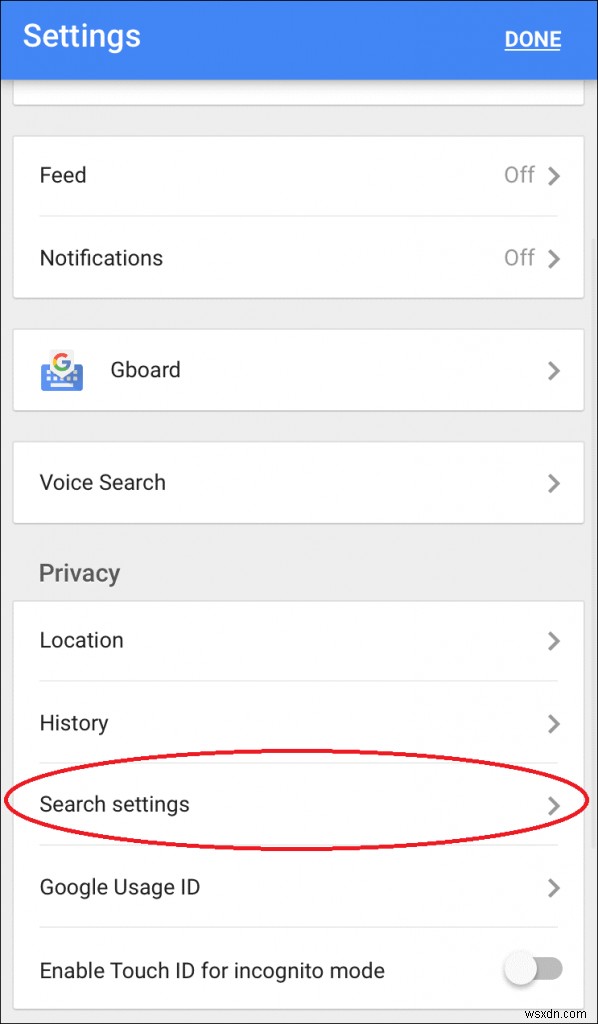
- 검색 설정에서 SafeSearch 필터 옵션이 표시됩니다. 세이프서치 기능을 켜려면 음란물 필터링을 탭하세요. 저장 버튼을 눌러 설정을 저장합니다.
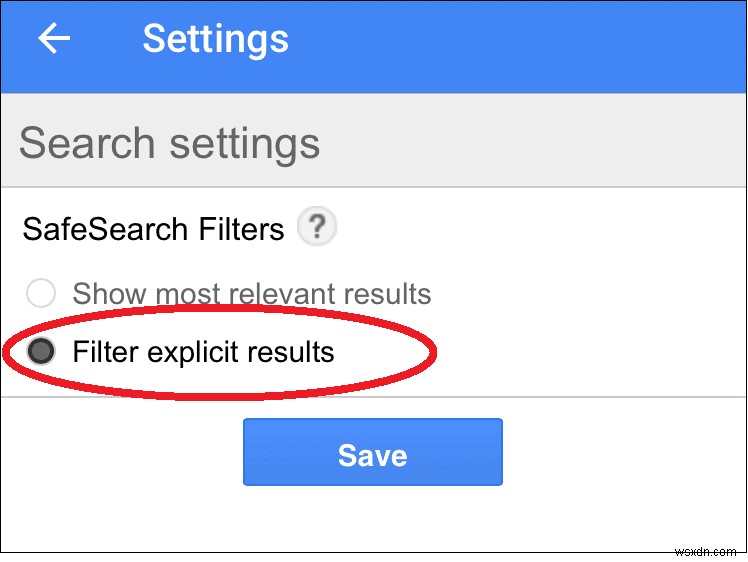
Google 세이프서치의 대안이 있습니까?
더 프라이버시 친화적인 DuckDuckGo와 같은 대체 검색 엔진을 사용하여 유사한 기능을 시도할 수 있습니다. DuckDuckGo에서 세이프서치를 활성화하는 방법은 다음과 같습니다 –
- https://duckduckgo.com/으로 이동
- 화면 오른쪽 상단에서 햄버거 아이콘을 클릭합니다.
- 모두를 클릭합니다. 설정 <엠>.
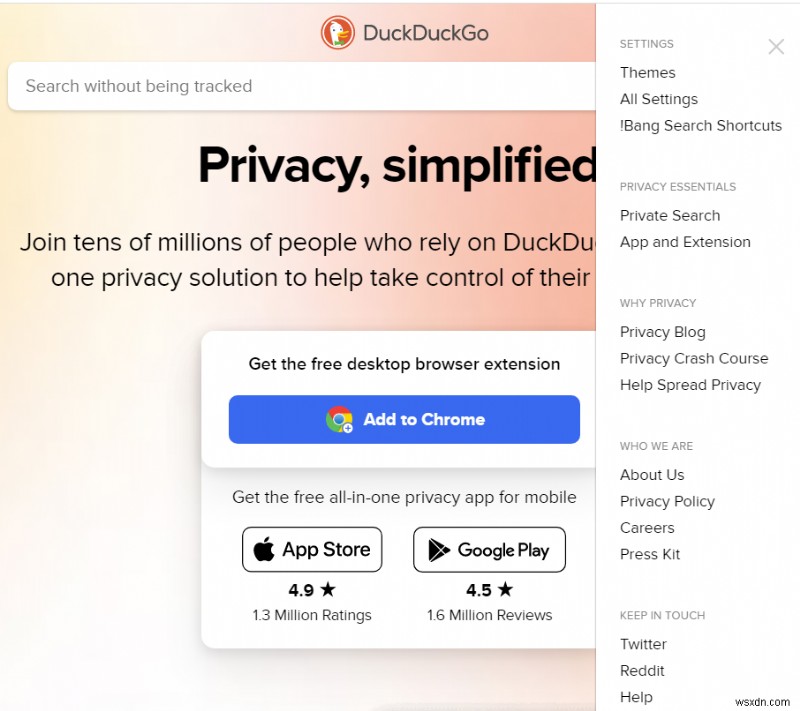
- 안전 검색을 클릭합니다. 드롭다운.
- 엄격을 클릭합니다. 또는 보통
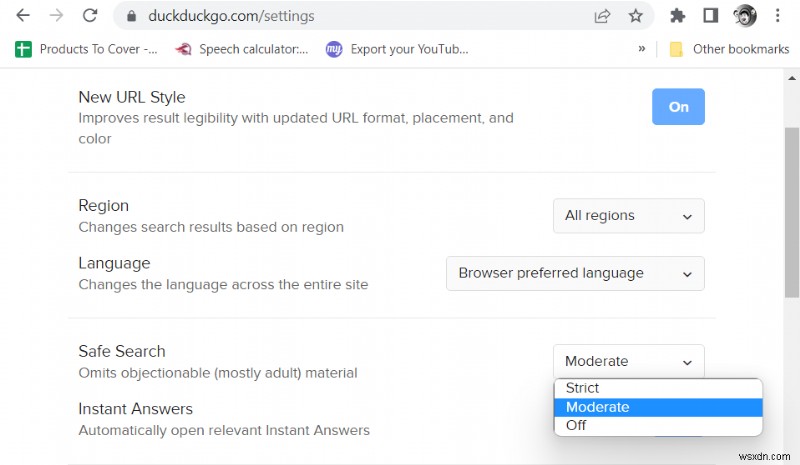
- 아래로 스크롤한 다음 저장 후 종료를 클릭합니다.
세이프서치를 사용 설정해도 부적절한 콘텐츠를 계속 찾을 수 있나요?
여러분, 안타깝게도 이 질문에 대한 답은 예입니다. Google은 세이프서치가 켜져 있더라도 노골적인 콘텐츠가 통과하여 검색 결과에 나타날 수 있다고 생각합니다.
그러나 Google은 이 상황에 대한 해결 방법을 제공했습니다. 사용자는 Google 자체에서 제공하는 도구를 사용하여 사이트의 불쾌감을 주는 콘텐츠를 Google에 직접 신고할 수 있습니다.
의심할 여지 없이 Google은 모든 검색 결과의 광산입니다. 이제 Google에 세이프서치를 적용하고 Google 검색에서 모든 선정적인 결과를 차단하고 자녀가 원하는 것은 무엇이든 검색할 수 있도록 하십시오.
